ホームページ >モバイルチュートリアル >アンドロイド携帯電話 >Magiskを使用してAndroidをroot化する方法
Magiskを使用してAndroidをroot化する方法
- Mary-Kate Olsenオリジナル
- 2024-09-19 16:22:211247ブラウズ
この記事では、Magisk を使用して、システム パーティションを変更せずに Android デバイスを root 化する方法について説明します。ここでは、SafetyNet セキュリティ チェックを通過せずに root アプリや MOD へのアクセスのロックを解除するなど、root 化のメリットとリスクについて説明します。 Magis
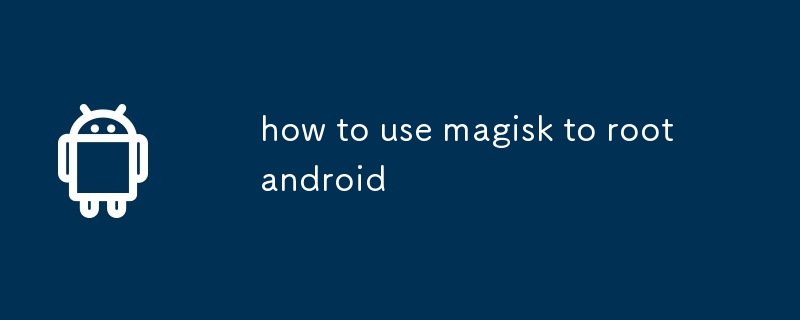
Magisk を使用して Android を root 化する方法:
Magisk は、システムを変更せずに Android デバイスを root 化できる強力なツールです。パーティション。これは、一部のアプリやサービスが root 化されたデバイスの検出に使用する SafetyNet チェックを通過することを心配することなく、root アプリや MOD をインストールできることを意味します。
Magisk を使用して Android デバイスのブートローダーのロックを解除するにはどうすればよいですか?
Android デバイスのブートローダーのロックを解除するには、Fastboot と呼ばれるツールを使用する必要があります。 Fastboot は、デバイスのブートローダーとの通信を可能にするコマンドライン ツールです。
ブートローダーのロックを解除するには、次の手順に従ってください:
- Android SDK プラットフォーム ツールをダウンロードしてインストールします。
- Android デバイスで USB デバッグを有効にします。
- USB ケーブルを使用してデバイスをコンピュータに接続します。
- コマンド プロンプトまたはターミナル ウィンドウを開き、 Platform-Tools パッケージをインストールしたディレクトリ。
- 次のコマンドを入力します。
<code>adb reboot bootloader</code>
- これにより、デバイスがブートローダーで再起動されます。
- デバイスがブートローダーに入ったら、次のコマンドを入力します:
<code>fastboot oem unlock</code>
- これにより、デバイスのブートローダーのロックが解除されます。
Magisk を使用して次のことを行えますか?データをワイプせずに Android デバイスをルート化しますか?
はい、Magisk を使用すると、データをワイプせずに Android デバイスをルート化できます。ただし、デバイスを root 化しても保証が無効になる可能性があることに注意してください。
データを消去せずにデバイスを root 化するには、次の手順に従ってください:
- Magisk の最新バージョンをダウンロードします。 .
- Magisk ZIP ファイルをデバイスのストレージにコピーします。
- デバイスをリカバリ モードで再起動します。
- リカバリ モードで、[インストール] を選択し、Magisk ZIP に移動します。
- Magisk ZIP ファイルをフラッシュします。
- Magisk のインストールが完了したら、デバイスを再起動します。
root 化の潜在的なリスクと利点は何ですか? Android デバイスに Magisk を搭載していますか?
リスク:
- デバイスを root 化すると、保証が無効になる可能性があります。
- デバイスを root 化すると、デバイスの性能が向上する可能性があります。セキュリティ リスクに対して脆弱です。
- デバイスを root 化すると、一部のアプリが誤動作する可能性があります。
利点:
- デバイスを root 化する幅広い root アプリや MOD にアクセスできるようになります。
- デバイスを root 化すると、デバイスを好みに合わせてカスタマイズできます。
- デバイスを root 化すると、ブロートウェアやその他の不要なアプリを削除できます.
以上がMagiskを使用してAndroidをroot化する方法の詳細内容です。詳細については、PHP 中国語 Web サイトの他の関連記事を参照してください。

